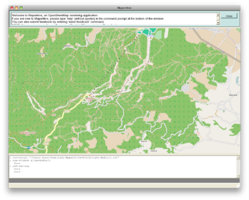Pl:Maperitive
| Maperitive | ||||||||||||||||||||
|---|---|---|---|---|---|---|---|---|---|---|---|---|---|---|---|---|---|---|---|---|
| Autor: | Igor Brejc | |||||||||||||||||||
| Licencja: | własnościowa (bezpłatny) | |||||||||||||||||||
| Platformy: | Windows, Linux oraz macOS | |||||||||||||||||||
| Wersja: | 1228 (2011-11-08) | |||||||||||||||||||
| Język: | angielski
| |||||||||||||||||||
| Strona internetowa: | http://maperitive.net | |||||||||||||||||||
| Język programowania: | C# | |||||||||||||||||||
|
Desktop based |
||||||||||||||||||||
| ||||||||||||||||||||
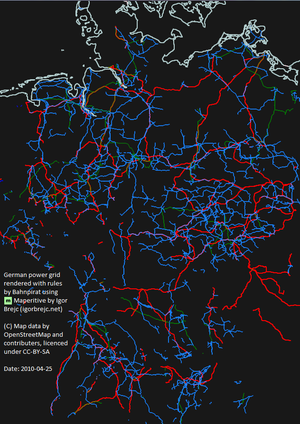
Maperitive jest aplikacją, która renderuje mapy w czasie rzeczywistym przy użyciu OSM i innych źródeł danych.
Jest następcą Kosmos. Zmian nazwy wytłumaczona jest na igorbrejc.net blog
Pełna dokumentacja (w trakcje pisania) jest na http://maperitive.net/docs/.
Instrukcje są tu tylko ogólne, podczas gdy pełna dokumentacja jest w trakcie pisania bazując na "odkryciach" we wcześniejszych wersjach i pomocnych e-mail autora.
Można pobrać najnowszą wersję Maperitive z http://maperitive.net/download/.
Należy pamiętać, że jest jeszcze w fazie rozwoju "beta" i jak na razie ma tylko proste GUI i jest sterowany poprzez command console.
Proszę uważać kiedy używamy wiersza polecenia, na różnie wykorzystanie pod Linuksem lub pod Windows.
Instalacja
Windows
Pobieramy najnowszą wersję 'zip' Maperitive pliku z http://maperitive.net/download/ i rozpakowujemy go do katalogu wybranego przez użytkownika (zalecane usunięcie liczby wersji, ponieważ kolejne aktualizacje będą instalowane w tym samym miejscu).
Aby uruchomić, wystarczy dwukrotnie kliknąć na Maperitive.exe (może się okazać, że warto utworzyć skrót na pulpicie)
Ubuntu 10.04 – 12.10
Pobieramy najnowszą wersję 'zip' Maperitive pliku z http://maperitive.net/download/ i rozpakowujemy go do katalogu wybranego przez użytkownika.
Maperitive wymaga także kilka zależności. Mogą one być instalowane przez otwarcie okna Terminal i wprowadzenie:
sudo apt-get install libmono-winforms2.0-cil mono-devel
Po ich pobraniu i zainstalowaniu, przejdź do katalogu, w którym rozpakowano Maperitive, zaznacz plik Maperitive.sh jako wykonywalny i uruchomić go.
Można to zrobić klikając prawym przyciskiem myszy na plik i zmianą właściwości do "Allow executing file as program" (Pozwól uruchomić plik jako program), lub, alternatywnie, uruchomić następujące linie w Terminal:
chmod +x ./Maperitive.sh ./Maperitive.sh
Ubuntu 10.04
Ponieważ Maperitive używa własnego rozszerzenie nazwy pliku dla swoich plików zasad (.mrules), edytowanie ich stosując edit-rules może się nie powieść.
Aby rozwiązać ten problem, należy utworzyć odpowiedni niestandardowy typ MIME i wpisy 'mailcap'. Następujące polecenia zdefiniują nowy typ MIME dla plików 'mrules' dla bieżącego użytkownika i ustawią gedit jako domyślną aplikację do ich edycji:
echo "text/vnd-maperitive-rules mrules" >> ~/.mime.types
echo "text/vnd-maperitive-rules; gedit '%s'; description=\"Maperitive rules file\"; test=test -n \"\$DISPLAY\"" >> ~/.mailcap
Fedora 14
Pobierz najnowszą wersję Maperitive w pliku archiwum zip z adresu http://maperitive.net/download/ i rozpakuj ją do wybranego folderu (dobrze jest usunąć numer wersji z nazwy, ponieważ aktualizacje wersji programu będą instalowane w tym samym folderze).
Jako użytkownik "root" uruchom instalator
yum install mono-winforms
następnie wjedź do folderu, w którym znajduje się rozpakowane archiwum Maperitive i nadaj plikowi ze skryptem uruchamiania uprawnienia do uruchamiania programu przez użytkowników
chmod +x ./Maperitive.sh
By uruchomić Maperitive wpisz
./Maperitive.sh
Pobranie danych
Potrzebny jest OSM plik danych. Istnieje wiele sposobów, aby go uzyskać:
- Pobieramy obszar w JOSM, a następnie File -> Save As to (Plik -> Zapisz jako), aby go zapisać
- Wybieramy odpowiedni 'bz2' plik z Geofabrik
Zalecane jest, aby nie pobierać zbyt dużych obszarów, ponieważ Maperitive ładuje wszystkie dane do pamięci RAM.
Odcinamy dane za pomocą Osmoza lub Osmconvert których nie potrzebujemy.
Zalecane jest również, aby utworzyć katalog dla plików roboczych z (na przykład) data, rules, scripts i outputs jako podkatalogi.
Późniejsze użycie przyjmie, że dane są w c:\users\igor\documents\osm\maperitive\data\test.osm
Instrukcje podstawowe
Do wprowadzania poleceń, klikamy na szary pasek na dole ekranu (lub po prostu naciskamy klawisz Enter) – pasek zmieni kolor na żółty. Niektóre polecenia są również dostępne w menu.
Należy pamiętać, że Maperitive wymaga jedynie wystarczającą liczbę liter w celu identyfikacji polecenia. Wypełnia się w trakcie wpisywania.
Domyślnie, "standardowe" kafelki OSM są pokazywane w tle (jeśli jesteś podłączony do Internetu). Trzeba rozmieścić, aby dopasować swoje dane.
Na przykład, to przeniesie Cię do centrum Londynu:
move-pos x=-0.11 y=51.52
Możemy renderować dane na górze tła Mapnika, lub użyć pustą stronę:
clear-map
Zakładając, że dane są w osobnym katalogu, warto zrobić to jako domyślnie, na przykład:
change-directory c:\users\igor\documents\osm\maperitive\
Aby załadować dane dajemy polecenie:
load-source data\test.osm
Mapa zostanie załadowana i renderowana z wykorzystaniem reguł domyślnych (które są w pliku rules\default.txt pochodzącego z Maperitive).
Te zasady są podobne do normalnego renderowania Mapnika.
Aby zapisać wykonaną pracę na przyszłość:
export-bitmap zoom=15 file=outputs\test.png width=3000 height=3000 scale=3
Gratulacje. Jesteś renderer.
Zmiana zasady renderowania
Aby zmienić zasady renderowania otwieramy aktywne zasady (rules), w widokiem do zapisywania kopii w katalogu roboczym (najlepiej do 'Plik' -> 'Zapisz jako' od razu do rules\test.mrules):
edit-rules
Podczas edycji, należy zachować wcięcia tekstu. Możemy spróbować zmienić niektóre kolory (większość popularnych kolorach mogą być wprowadzone słownie). Po dokonaniu pewnych zmian zapisujemy:
use-ruleset location=rules\test.mrules as-alias=test apply-ruleset
Po zapisaniu zmian, należy uruchomić ponownie
reload-ruleset
renderowanie mapy z nowymi zasadami. Maperative przedstawia wpływ nowych zasad w ciągu kilku sekund.
Aby powrócić do domyślnych reguł, należy użyć aliasu:
use-ruleset alias=default apply-ruleset
Maperitive pamięta lokalizację swoich zasad, więc nie trzeba ich ponownie ładować. Jeśli ponownie użyjemy aliasu, nadpisuje starą lokalizacją.
"wireframe"-Ruleset jest przydatnym zestawem reguł. Renderuje wszystkie linie jakikolwiek są oznaczone. Ten zestaw reguł jest wstępnie zdefiniowane i ma alias "wireframe".
Można go używać z
use-ruleset alias=wireframe
a następnie z
apply-ruleset
Przykłady zasad zmodyfikowanych lub utworzonych przez użytkownika można znaleźć tutaj w Wiki w Category Maperitive/Rules, a kilka przykładów renderowania w Maperitive/SampleRenderings.
Skrypty
Możesz zapisać zestaw poleceń w prostym pliku tekstowym (znanym pod nazwą 'skrypt'). na przykład:
move-pos x=-0.11 y=51.52 clear-map change-directory c:\users\igor\documents\osm\maperitive\ use-ruleset location=rules\test.txt as-alias=test load-source data\test.osm export-bitmap zoom=15 file=outputs\test.png width=3000 height=3000 scale=3
Następnie można uruchomić te wszystkie polecenia na raz:
run-script c:\users\igor\documents\osm\maperitive\scripts\myscript.txt
Aby zapisać wszystko, co zostało napisane, można dać polecenie
change-directory
w pliku scripts\default.txt dostarczonym z Maperitive (ale należy pamiętać, to może być nadpisane przez aktualizację).
Alternatywnie, tworzymy 'Windows batch file' (plik tekstowy z rozszerzeniem .BAT) w swoim katalogu roboczym zawierającym:
maperitive.exe scripts\myscript.txt
i utworzyć skrót do tego pliku na pulpicie.
We 'właściwościach' skrótu pliku, musisz ustawić 'Start In' dla lokalizacji Maperitive.exe. Możemy też użyć ikony Maperitive.ico (w tym samym miejscu co Maperitive.exe).
Zrozumienie 'Rules File'
Struktura wysokiego poziomu dla pliku reguł jest:
features
...
areas
...
lines
...
points
...
properties
...
rules
target : feature1
...
target : feature2
...
Sekcja features mówi Maperitive jakie dane chcemy użyć. Można zdefiniować features, aby rozpoznawał niezależnie tylko obszary, linie lub punkty, lub można pozwolić aby sprawdzał wszystko.
Sekcja properties pozwala zastąpić domyślne ustawienia dla Maperitive (np. czcionki).
Sekcja rules mówi Maperitive co rysować dla jakiejkolwiek funkcji (zbiorów danych), które spełniają określone kryteria. Zwykle moglibyśmy zdefiniować kilka właściwości, a następnie narysować coś za pomocą tych właściwości. Możemy zmienić renderowanie w ramach każdej reguły w oparciu o dalsze badania, dzięki czemu jest bardzo elastyczny w rzeczywistości.
Polecenia
Pełną lista poleceń można zobaczyć wpisując:
help-commands
Przewijają się za szybko, a okno jest bardzo wąskie, więc tutaj są one wymienione do wersji 809 (28 marca 2010 r.).
Skróty klawiszowe
Pełną listę skrótów klawiaturowych można zobaczyć wpisując:
pomoc-klawiatura
Przewijają się za szybko, a okno jest bardzo wąskie, więc tutaj są one wymienione do wersji 1154 (02 kwietnia 2011).
> help-keyboard F3 (global): find-next Shift+F3 (global): find-prev Ctrl+A (map): zoom-all Ctrl+Shift+C (global): generate-contours Ctrl+Shift+D (global): download-osm Ctrl+E (global): export-bitmap Ctrl+H (global): go-home Ctrl+M (global): focus-map Ctrl+N (global): clear-map Ctrl+Q (global): exit Ctrl+R (global): reload-ruleset + (map): zoom-in = (map): zoom-in - (map): zoom-out Left (map): move-screen-pos x=-0.1 Right (map): move-screen-pos x=0.1 Up (map): move-screen-pos y=-0.1 Down (map): move-screen-pos y=0.1 Ctrl+Enter (global): prompt
Ikony
Ikony Mapnika są dołączone do Maperitive, ale inne są dostępne (niektóre z nich mogą być przedmiotem licencji, więc używaj ja na własne ryzyko!) na:
- http://svn.openstreetmap.org/applications/share/map-icons/
- http://svn.openstreetmap.org/applications/rendering/mapnik/symbols
- http://josm.openstreetmap.de/svn/trunk/images/presets/
- http://www.sjjb.co.uk/mapicons/
- http://mapicons.nicolasmollet.com/
- http://thenounproject.com/
Maperitive kopiuje ikony do folderu cache\images\, a potem po prostu odnosi się do nazwy pliku. Tak więc, gdy reguły zostały zastosowane, nie ma potrzeby, aby być podłączonym do Internetu.
Linki
- http://maperitive.net/ – portal Maperitive
- http://maperitive.net/download/ – pobierz
- http://maperitive.net/docs/ – dokumentacja
- http://igorbrejc.net/category/openstreetmap/maperitive – autor bloga
- http://www.britishideas.com/2011/01/16/so-you-want-to-be-a-cartographer – poradnik
- Walking Papers mit Maperitive erstellen
- Maperitive/SampleRenderings – przykładowe wizualizacje:
Jak
Jak korzystać Maperitive do pracy off-line i wyświetlić różne opcje dla użytkownika końcowego.
Jak używać Maperitive 'znajdź polecenie'.
Przykład zestawu reguł można znaleźć pod: